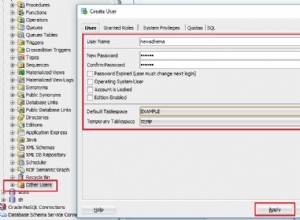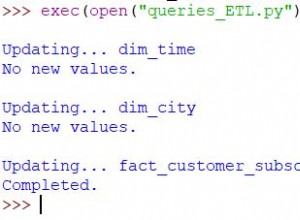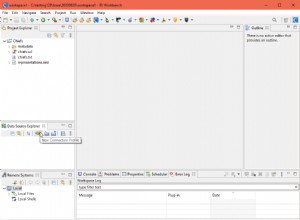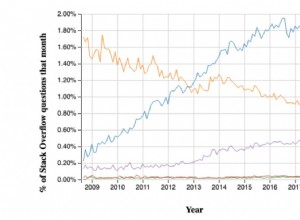Coba Pintasan Keyboard Ini untuk Panel Navigasi Akses
Diposting oleh:Tim Pembelajaran Avantix | Diperbarui 13 September 2021
Berlaku untuk:Microsoft Access 2010, 2013, 2016, 2019 dan 365
Panel Navigasi diperkenalkan di Access 2007 dan menawarkan cara baru untuk bekerja dengan objek database. Untuk pengguna keyboard, ada banyak pintasan yang dapat digunakan di Panel Navigasi. Empat objek dasar yang muncul di Panel Navigasi adalah tabel, kueri, formulir, dan laporan.
1. Menampilkan atau menyembunyikan Panel Navigasi
Untuk menampilkan atau menyembunyikan Panel Navigasi, tekan F11.
2. Pindahkan fokus ke Panel Navigasi
Untuk memindahkan fokus ke Panel Navigasi, terus tekan F6 hingga Panel Navigasi memiliki fokus.
3. Buka kotak Pencarian di Panel Navigasi
Untuk masuk ke kotak Pencarian di Panel Navigasi, tekan Control + F jika Panel Navigasi memiliki fokus atau tekan Control + Alt + F jika area lain memiliki fokus.
4. Pindah ke atas atau ke bawah menurut garis atau layar
Untuk berpindah ke atas atau ke bawah menurut baris di Panel Navigasi, tekan tombol panah atas atau bawah. Untuk berpindah ke atas atau ke bawah menurut layar, tekan Page Up atau Page Down.
5. Pindah ke objek pertama atau terakhir di Panel Navigasi
Untuk berpindah ke objek pertama di Panel Navigasi, tekan Beranda. Untuk pindah ke objek terakhir, tekan End.
6. Menyalin objek
Untuk menyalin objek di Panel Navigasi, pilih objek dan tekan Control + C lalu Control + V. Masukkan nama untuk salinan di kotak dialog yang muncul dan tekan Enter.
7. Mengganti nama objek
Untuk mengganti nama objek di Panel Navigasi, pilih objek dan tekan F2. Nama saat ini disorot di Panel Navigasi. Masukkan nama baru dan tekan Enter.
8. Buka formulir, laporan, kueri, atau tabel yang dipilih
Untuk membuka formulir, laporan, kueri, atau tabel yang dipilih, pilih objek di Panel Navigasi dan tekan Enter. Ini akan membuka formulir dalam Tampilan Formulir, laporan dalam Tampilan Laporan, dan kueri serta tabel dalam Tampilan Lembar Data.
9. Buka formulir, laporan, kueri, atau tabel yang dipilih dalam Tampilan Desain
Untuk membuka formulir, laporan, kueri, atau tabel yang dipilih dalam Design View, pilih objek di Panel Navigasi dan tekan Control + Enter.
10. Akses menu konteks
Untuk mengakses menu konteks untuk formulir, laporan, kueri, atau tabel yang dipilih, pilih objek di Panel Navigasi dan tekan Shift + F10. Untuk mengakses menu konteks untuk Panel Navigasi, pastikan Panel Navigasi memiliki fokus dan terus tekan Tab hingga bilah judul Panel Navigasi dipilih, lalu tekan Shift + F10.
Pintasan ini bisa sangat membantu saat Anda bekerja dengan Panel Navigasi di Access.